Nếu bạn thường xuyên làm việc với máy tính chạy Windows 7, việc biết cách thu nhỏ màn hình sẽ giúp bạn quản lý công việc hiệu quả hơn. Bằng cách này, bạn có thể quan sát nhiều đối tượng hơn cùng lúc. Tỷ lệ thu nhỏ có thể điều chỉnh tùy ý theo nhu cầu sử dụng. Sau đây, khan.com.vn sẽ hướng dẫn chi tiết 4 cách thu nhỏ màn hình máy tính Win7, giúp bạn dễ dàng làm chủ màn hình của mình.
4 Cách thu nhỏ màn hình máy tính Win7 cần biết
Có 4 cách thu nhỏ màn hình máy tính Win7 mà bạn có thể áp dụng dễ dàng. Chúng ta sẽ lần lượt tìm hiểu chi tiết từng cách dưới đây.
Thu nhỏ màn hình với công cụ Magnifier
Magnifier là công cụ được cài đặt sẵn trên Windows 7, giúp người dùng thu nhỏ hoặc phóng to màn hình một cách dễ dàng mà không cần phải cài đặt thêm phần mềm.
Bước 1: Khởi động công cụ Magnifier bằng một trong ba cách sau:
- Cách 1: Mở Start, chọn All Programs, lần lượt chọn Accessories, Ease of Access, và cuối cùng chọn Magnifier.
- Cách 2: Gõ trực tiếp từ khóa “Magnifier” tại thanh tìm kiếm Start.
- Cách 3: Nhấn tổ hợp phím Windows và dấu “+”.
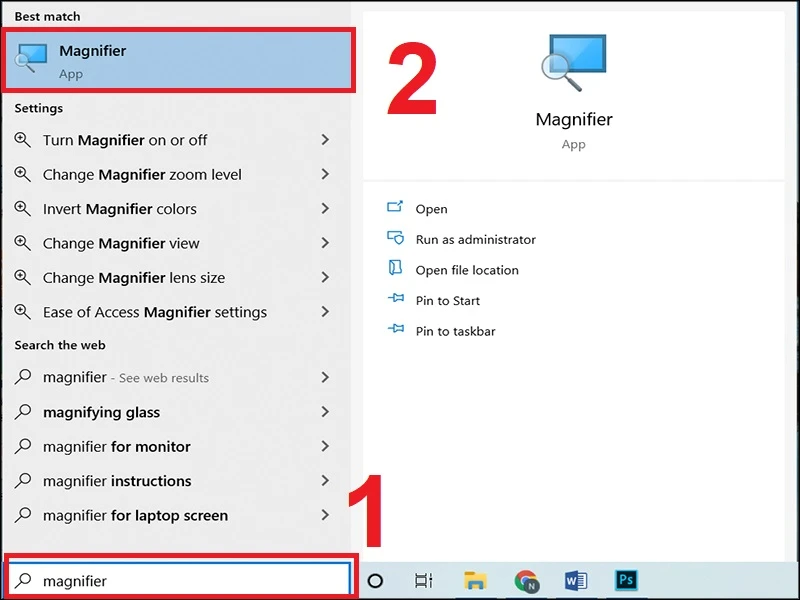
Bước 2: Sau khi Magnifier đã mở lên, bạn có thể điều chỉnh kích thước màn hình bằng các chức năng của công cụ:
- Nút “+” và “-”: Điều chỉnh tỷ lệ phóng to hoặc thu nhỏ. Mặc định tỷ lệ là 100%.
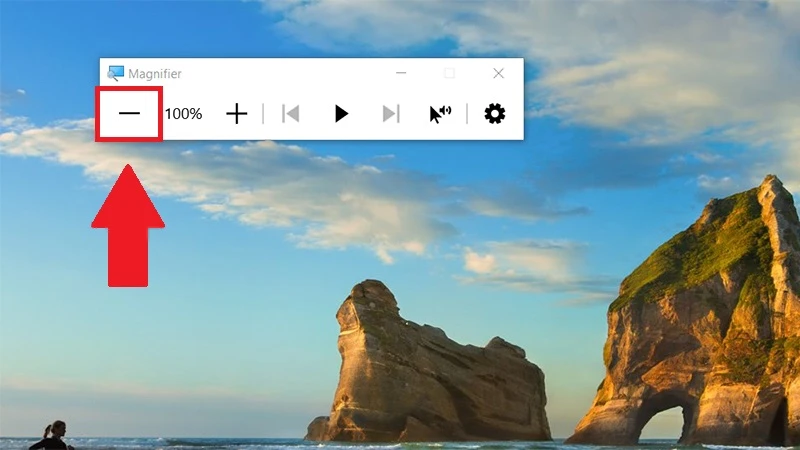
- Full Screen: Phóng đại toàn màn hình.
- Lens: Thu nhỏ hoặc phóng to khu vực xung quanh con trỏ chuột.
- Docked: Thu nhỏ hoặc phóng to một vùng nhỏ trên màn hình.
Thu nhỏ màn hình bằng bàn phím
Nếu không muốn dùng Magnifier, bạn có thể sử dụng phím tắt để thu nhỏ màn hình:
Bước 1: Nhấn tổ hợp phím Ctrl và dấu “-“.
Bước 2: Mỗi lần thao tác, tỷ lệ màn hình sẽ giảm 10%. Để phóng to, nhấn tổ hợp phím Ctrl và dấu “+”.

Thu nhỏ màn hình bằng chuột và bàn phím
Phương pháp này rất hữu ích nếu bạn sử dụng laptop:
Bước 1: Nhấn giữ phím Ctrl trên bàn phím.
Bước 2: Lăn trỏ chuột xuống để thu nhỏ tỷ lệ màn hình. Mỗi lần lăn, tỷ lệ kích thước giảm 10%.
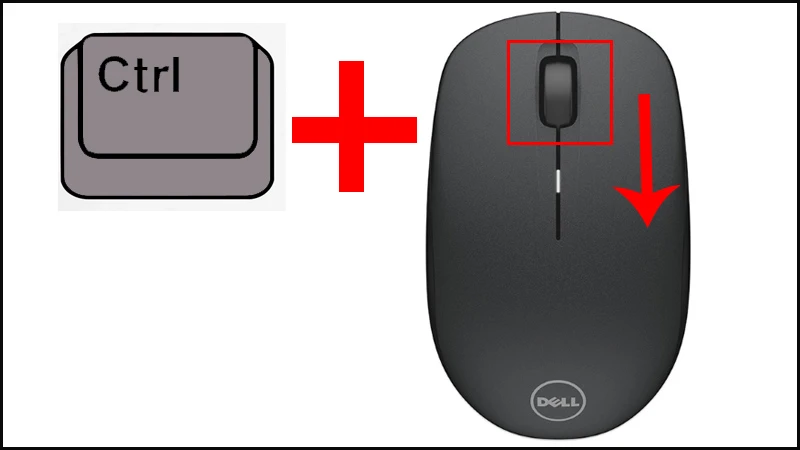
Thu nhỏ màn hình qua Screen Resolution
Cách này áp dụng cho cả Windows 7 và Windows 8:
Bước 1: Nhấn chuột phải vào desktop và chọn “Screen Resolution”.
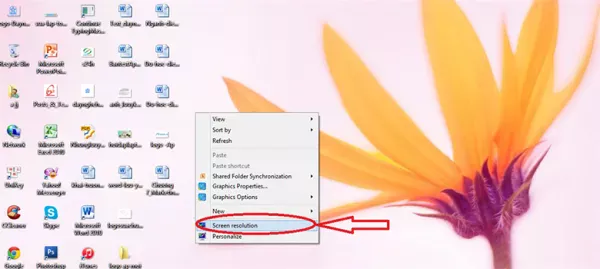
Bước 2: Nhập thông số kích thước mong muốn trong cửa sổ Screen Resolution.
Bước 3: Xác nhận bằng cách bấm “Apply”.
Kết luận
Như vậy, khan.com.vn đã giới thiệu đến bạn 4 cách thu nhỏ màn hình máy tính Win7 đơn giản và hiệu quả nhất. Khi làm việc với máy tính, bạn có thể áp dụng những cách này để điều chỉnh tỷ lệ màn hình cho phù hợp. Mặc định tỷ lệ màn hình là 100%, nhưng đôi khi bạn cần thay đổi tỷ lệ này để phù hợp với yêu cầu công việc. Hy vọng thông tin trong bài viết này sẽ giúp bạn sử dụng máy tính một cách linh hoạt và hiệu quả hơn.
Nếu bạn có bất kỳ câu hỏi hoặc cần sự hỗ trợ thêm, hãy để lại bình luận dưới đây. Đừng quên chia sẻ bài viết này để nhiều người cùng biết đến những thủ thuật hữu ích này nhé!
Đánh giá bài viết








Ý kiến bạn đọc (0)